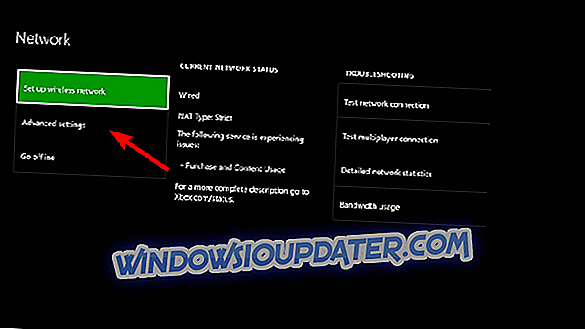Hoe los ik Xbox-fout 0x80a30204 op?
- Harde reset de console
- Controleer de Xbox Live-services
- Los problemen met het netwerk op
- Verwijder het account en herstel het opnieuw
- Gebruik de offline-modus en log later in
In vergelijking met het pc-platform hebben consoles meestal geen last van een eindgebruiker met veel problemen. De Xbox heeft echter een eigen probleemaandeel en de meeste hebben invloed op de inlogprocedure. Het aantal foutcodes dat hiermee samenhangt is overweldigend, maar de meeste codes zijn eenvoudig aan te pakken. De fout die we vandaag proberen uit te proberen, gaat via de code 0x80a30204 en het lijkt natuurlijk wanneer gebruikers proberen in te loggen met hun Xbox Live-account.
Hoe meld je je aanmelden fout 0x80a30204 op Xbox
1: Harde reset de console
Laten we beginnen met het oplossen van problemen door de console hard te resetten. Deze harde reset, ook wel bekend als Power Cycle, is de beste manier om kleine problemen op te lossen die in de eerste plaats de meest voorkomende zijn. De hele procedure duurt niet langer dan een minuut en is eenvoudig te gebruiken.
U kunt de console als volgt resetten:
- Houd de aan / uit -knop ongeveer 10 seconden ingedrukt .
- Wacht tot de console wordt afgesloten.
- Schakel na een minuut de console opnieuw in en zoek naar wijzigingen.
2: Controleer de Xbox Live-services
Nu, hoewel de kans groot is dat het teken dat er een fout is gemaakt, slechts een geïsoleerd probleem aan uw zijde is, is dat meestal niet het geval. Xbox Live-services ondergaan vaak onderhoudsprocedures en de dedicated servers hebben de neiging om te crashen. Gelukkig is er een manier om de huidige status van Xbox Live-services bij te houden. Op die manier weet u of er iets mis is in het algemeen of dat het probleem alleen uw console treft.
U kunt de statusrapporten hier vinden. Of, als je een liefhebber bent van sociale media, is het officiële Xbox Live Support-account hier te vinden.
3: Problemen met het netwerk oplossen
Alle aanmeldingsfouten wijzen op het verbindingsprobleem. Of het probleem nu wijdverspreid is in uw thuisnetwerk of alleen aanwezig is op de console, het maakt niet uit. In meer gevallen dan niet bevestigden gebruikers echter dat de netwerkfout op Xbox de oorzaak is van de aanmeldingsfouten.
En er zijn zeker manieren om mogelijke netwerkproblemen op een Xbox-console aan te pakken. Hier zijn enkele stappen die u kunt proberen:
- Zorg ervoor dat u een bekabelde verbinding gebruikt in plaats van draadloos.
- Voer diagnose uit
- Druk op de Xbox-knop om de gids te openen.
- Kies Instellingen .
- Tik op Alle instellingen .
- Kies Netwerk .
- Selecteer Netwerkinstellingen .
- Selecteer " Test netwerkverbinding ".
- Reset uw MAC-adres:
- Open Instellingen .
- Kies alle instellingen .
- Selecteer Netwerk en dan Geavanceerde instellingen .
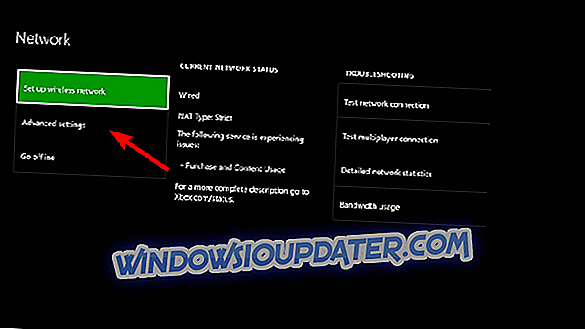
- Kies Alternatief MAC-adres en vervolgens " Wissen ".
- Start de console opnieuw op.
4: Verwijder het account en herstel het opnieuw
Sommige gebruikers konden dit oplossen door simpelweg hun Xbox Live-account te verwijderen en het opnieuw te herstellen. Dit is een standaardprocedure en het zou niet al te veel van je tijd moeten kosten.
Zodra je het hebt gedaan, zou de inlogfout bij Xbox Live verdwenen moeten zijn.
5: Gebruik de offline-modus en log later in
Als ten slotte geen van de bovengenoemde stappen voor u heeft gewerkt, raden we u aan in de offline-modus te tekenen en van daaruit verder te gaan. Eenmaal daar, kunt u proberen over te schakelen naar een online modus en hopelijk kunt u zonder problemen verbinding maken met Xbox Live-services.
Met dat gezegd, kunnen we dit artikel afsluiten. Vergeet niet om uw gedachten of alternatieve oplossingen over de fout te delen in de opmerkingen hieronder.